cdr度量工具使用方法:
1、自动度量 就是自动检测垂直或水平进行度量;
2、如下图所示,我们在左侧点击放大镜下面的手绘图,点住不放(或者直接点击图标右下角的小三角),鼠标移动到“度量”即可使用度量工具;
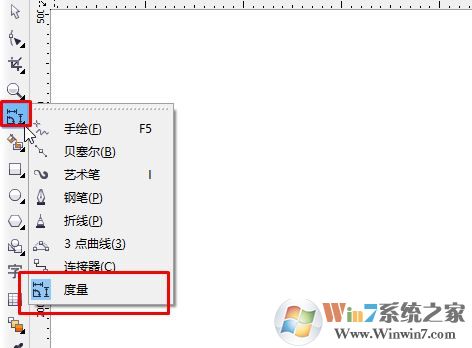
3、点为开始,点为结束,拉出点下的标注点;
4、度量工具,倾斜度量工具可以测量斜线的长度,如图:
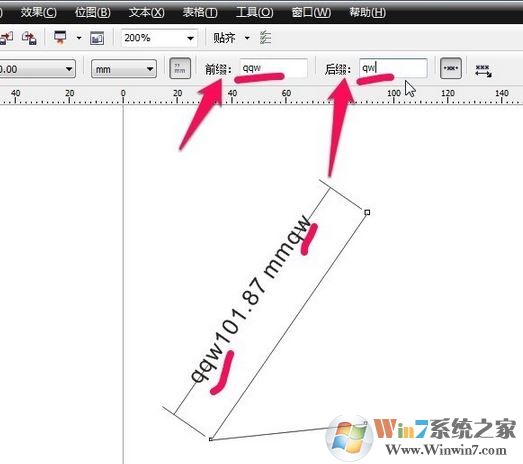
5、角度测量方法:
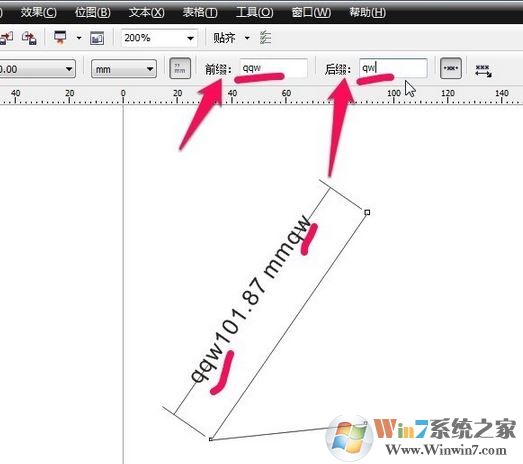
5、角度测量方法:
首先点为度量角的顶点
然后点为一边的一点
接着点为另一边的一点
最后拉出点下的标注点
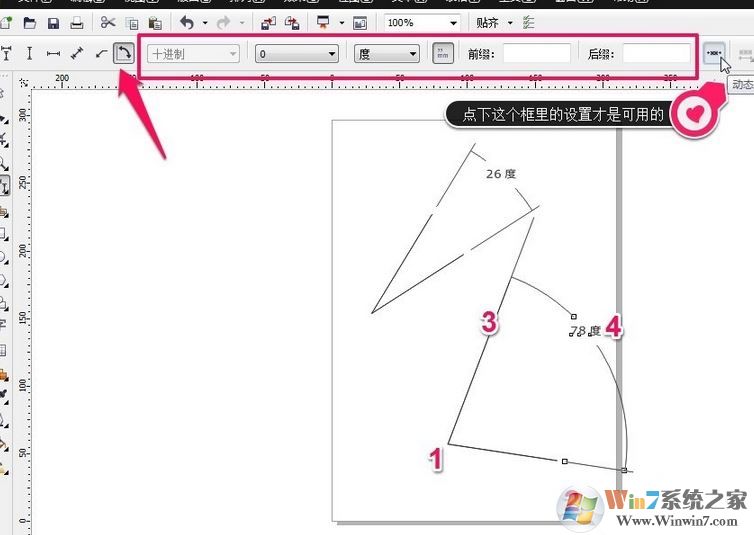
以上便是winwin7小编2018年8月2日13:57:32给大家分享的关于CorelDRAW中测量物体尺寸的方法!
分享到:

